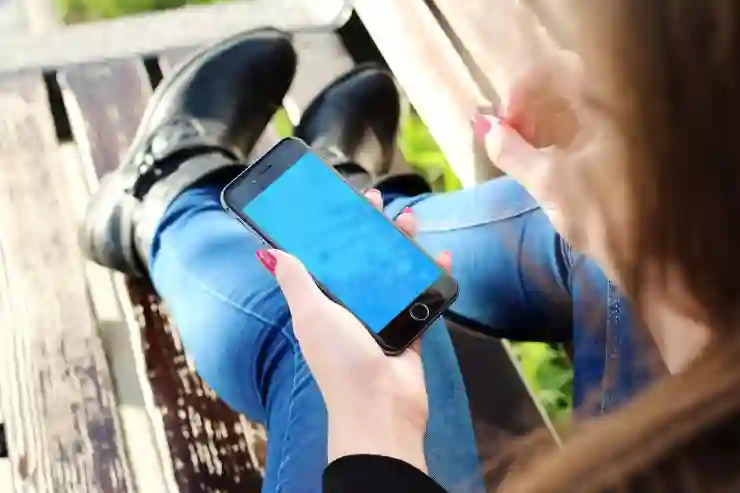[함께 보면 좋은 포스트]
아이폰의 화면 녹화 기능은 유용한 도구로, 게임 플레이를 기록하거나 튜토리얼을 제작하는 데 큰 도움이 됩니다. 이 기능을 사용하면 간편하게 화면을 캡처하고, 나중에 친구들과 공유할 수 있습니다. 하지만 많은 사용자들이 이 기능을 어떻게 활성화하고 사용할 수 있는지 잘 모르곤 합니다. 이번 포스트에서는 아이폰에서 화면 녹화를 설정하고 활용하는 방법에 대해 자세히 알아보도록 할게요!
화면 녹화 기능 활성화하기
설정에서 화면 녹화 추가하기
아이폰의 화면 녹화 기능을 사용하려면 먼저 설정에서 이 기능을 추가해야 합니다. 아이폰의 홈 화면에서 ‘설정’ 앱을 찾아 들어간 후, ‘제어 센터’ 메뉴로 이동합니다. 여기서 ‘제어 항목 사용자화’를 선택하면 여러 옵션이 나타나는데, 그 중 ‘화면 녹화’를 찾아 ‘+’ 버튼을 눌러 추가해 줍니다. 이렇게 하면 제어 센터에 화면 녹화를 손쉽게 접근할 수 있게 됩니다.
녹화 품질 및 오디오 설정 조정하기
화면 녹화를 시작하기 전에 품질과 오디오 설정도 체크해보는 것이 좋습니다. 기본적으로 아이폰은 고품질 비디오를 제공하지만, 필요에 따라 해상도를 조정하거나, 내장 마이크를 통해 오디오를 캡처하는 옵션도 사용할 수 있습니다. 제어 센터에서 화면 녹화를 시작하기 전, 마이크 아이콘을 눌러서 오디오 입력을 켤 수 있습니다. 이를 통해 게임 플레이 중 목소리를 녹음하거나 설명을 더할 수 있어 더욱 유용한 콘텐츠 제작이 가능합니다.
빠른 접근성을 위한 단축키 활용하기
아이폰에서는 화면 녹화를 더욱 빠르게 시작할 수 있는 방법으로 단축키 기능을 활용할 수 있습니다. 제어 센터에 추가한 화면 녹화 아이콘을 길게 누르면 설정된 옵션들이 팝업으로 나타납니다. 여기서 바로 마이크를 켜거나 끌 수도 있고, 필요시 즉각적으로 화면 녹화를 시작할 수 있습니다. 이처럼 단축키를 잘 활용하면 손쉽게 원하는 순간을 캡처할 수 있어 매우 편리합니다.
스크린 레코딩 시작하기
제어 센터에서 스크린 레코딩 실행하기
설정을 마친 후 이제 실제로 스크린 레코딩을 실행해 보겠습니다. 홈 화면에서 위쪽 오른쪽 모서리를 아래로 쓸어내리면 제어 센터가 열립니다. 거기서 방금 추가한 ‘화면 녹화’ 아이콘을 찾고 탭하여 클릭합니다. 몇 초간의 카운트다운 후 자동으로 촬영이 시작되며, 상태 바에 빨간색 표시가 나타나면서 현재 스크린이 기록되고 있다는 것을 알림받게 됩니다.
촬영 중 확인 사항 체크하기
스크린 레코딩 중에는 주의해야 할 점들이 몇 가지 있습니다. 예를 들어, 배경 소음이나 불필요한 알림이 기록되지 않도록 하려면 ‘방해 금지 모드’를 활성화하는 것이 좋은 방법입니다. 또한 중요한 정보를 담고 있는 앱이나 개인적인 메시지 등이 노출되지 않도록 미리 준비하는 것도 중요합니다. 이런 사전 준비가 필요한 이유는 나중에 편집 과정 없이 깔끔한 영상을 얻기 위해서입니다.
녹화 종료 및 저장 위치 확인하기
녹화를 마치고 싶다면 다시 제어 센터로 가서 ‘화면 녹화’ 아이콘을 한 번 더 탭하면 됩니다. 그러면 자동으로 영상이 저장되며, 사진 앱의 ‘앨범’ 섹션 안에 있는 ‘비디오’ 폴더에서 쉽게 찾아볼 수 있습니다. 혹시라도 저장된 파일이 어디에 있는지 헷갈릴 경우 검색 기능을 이용하여 빠르게 찾는 것도 가능합니다.

아이폰 화면 녹화 방법
촬영한 영상 편집하기
사진 앱에서 기본 편집 도구 사용하기
아이폰에는 촬영한 영상을 간단하게 편집할 수 있는 기본 도구가 마련되어 있습니다. 사진 앱으로 가서 원하는 비디오를 선택하고 우측 상단의 ‘편집’ 버튼을 누르면 다양한 편집 옵션이 제공됩니다. 클립 자르기, 회전시키기 등 직관적인 UI 덕분에 쉽게 원하는 대로 수정할 수 있으며, 피드백이나 설명 등을 추가해서 더욱 매력적인 콘텐츠로 만들 수 있습니다.
추가 앱 활용하여 전문적 편집 시도하기
더욱 전문적인 편집 작업이 필요하다면 iMovie와 같은 서드파티 앱들을 사용하는 것도 좋은 방법입니다. 이러한 앱들은 자막 삽입, 효과 적용 등 다양한 기능들을 제공하므로 보다 창의적인 작업이 가능합니다. 처음 사용하는 경우에는 튜토리얼 영상을 참고하면서 필요한 기술들을 익히는 것도 추천드립니다.
편집 완료 후 공유 방법 알아보기
편집 작업이 끝난 후에는 친구들과 공유하고 싶은 마음이 들겠죠? 사진 앱 내에서 공유 버튼(사각형 안 화살표)을 클릭하면 여러 공유 옵션이 나타납니다. 소셜 미디어 플랫폼이나 메신저 등을 통해 쉽게 전달할 수 있으며, 원한다면 이메일로도 보낼 수 있으니 상황에 맞게 적절한 방법으로 공유하세요.
유용한 팁과 주의사항
배터리 소모 관리하기
스마트폰으로 장시간 영상을 촬영하게 되면 배터리가 상당히 소모될 수 있습니다. 따라서 장시간 촬영 예정이라면 충전을 하면서 진행하는 것이 좋습니다. 외부 배터리를 이용하거나 전원 연결 상태에서 촬영하면 갑작스러운 꺼짐 현상을 예방할 수 있어 안정적으로 작업할 수 있습니다.
개인 정보 보호 신경 쓰기
특히 개인적인 정보나 민감한 내용이 포함된 비디오를 찍는다면 항상 개인정보 보호에 유념해야 합니다. 공개적으로 공유하거나 다른 사람에게 보여줄 때는 해당 내용이 포함되어 있지 않은지를 사전에 꼭 점검하세요.
다양한 활용 사례 탐색하기
마지막으로 스크린 레코딩 기능은 게임 플레이 뿐만 아니라 다양한 용도로 활용될 수 있다는 점도 잊지 말아야 합니다! 온라인 강의를 만들거나 친구에게 특정 기능을 설명하는 데에도 유용하게 쓰일 수 있으니 여러가지 경험과 아이디어를 바탕으로 창의적으로 사용해 보세요!
마지막 생각
아이폰의 화면 녹화 기능은 다양한 상황에서 유용하게 활용될 수 있습니다. 간단한 설정을 통해 누구나 손쉽게 녹화를 시작하고, 촬영한 영상을 편집 및 공유할 수 있습니다. 하지만 개인 정보 보호와 배터리 관리에 주의하는 것이 중요합니다. 이를 통해 더 좋은 품질의 콘텐츠를 제작하고 즐길 수 있기를 바랍니다.
부가적인 정보
1. 아이폰 모델에 따라 화면 녹화 기능이 다르게 작동할 수 있으므로, 사용 중인 모델의 매뉴얼을 참고하세요.
2. 화면 녹화 시 발생하는 용량 문제를 해결하기 위해 불필요한 파일을 미리 정리해 두는 것이 좋습니다.
3. 스크린 레코딩 기능은 iOS 업데이트에 따라 개선될 수 있으니, 최신 버전으로 유지하는 것을 추천드립니다.
4. 다른 앱들과의 호환성 문제로 인해 특정 앱에서 화면 녹화가 제한될 수 있습니다.
5. 여러 번의 시도와 경험을 통해 자신만의 편집 스타일을 개발해 보세요!
주요 내용 한 줄 정리
아이폰의 화면 녹화 기능은 간단한 설정과 편집으로 유용하게 활용할 수 있으며, 개인 정보 보호와 배터리 관리를 주의해야 합니다.
자주 묻는 질문 (FAQ) 📖
Q: 아이폰에서 화면 녹화를 어떻게 시작하나요?
A: 아이폰에서 화면 녹화를 시작하려면 먼저 ‘설정’ 앱을 열고 ‘제어 센터’로 이동한 후 ‘제어 항목 사용자화’를 선택합니다. 여기에서 ‘화면 녹화’를 추가한 다음, 제어 센터를 열고 화면 녹화 아이콘(원형 버튼)을 탭하여 녹화를 시작합니다.
Q: 화면 녹화 중에 소리를 어떻게 포함하나요?
A: 화면 녹화 중에 소리를 포함하려면 제어 센터에서 화면 녹화 아이콘을 길게 누릅니다. 그러면 마이크 아이콘이 나타나며, 이를 탭하여 활성화한 후 녹화를 시작하면 됩니다.
Q: 녹화한 화면은 어디에서 확인할 수 있나요?
A: 녹화한 화면은 ‘사진’ 앱의 ‘앨범’ 탭에서 ‘비디오’ 또는 ‘최근 항목’ 폴더에 저장됩니다. 여기서 녹화된 비디오를 재생하거나 편집할 수 있습니다.
[연관 포스트 몰아보기]
➡️ 아이폰15프로 출시일과 기대되는 스펙 상세 분석으로 알아보기
➡️ 아이폰 화면녹화 완전 정복! 쉽게 따라하는 꿀팁과 설정 방법